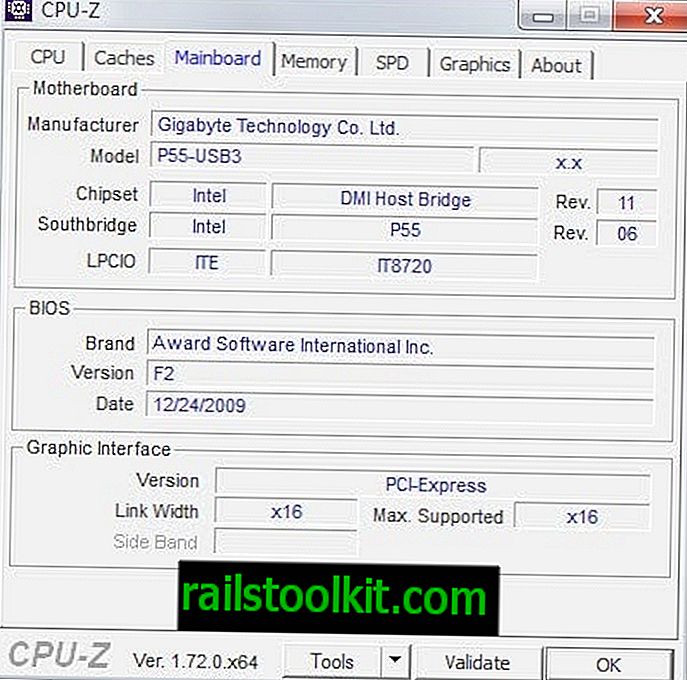Naujasis „Flickr“ savininkas „SmugMug“ paskelbė apie planus neseniai apriboti nemokamų paskyrų skaičių iki 1000 nuotraukų ar vaizdo įrašų svetainėje vietoj anksčiau naudotos „1 terabaito“ atminties ribos „Flickr“ serveriuose. Bendrovė pareiškė, kad pakeitimas turės įtakos esamoms ir naujoms paskyroms ir, jei bus viršytas limitas, ji galės ištrinti nuotraukas ir vaizdo įrašus iš paskyrų.
Svetainėje liktų tik 1000 naujausių nemokamų paskyros vartotojų įkeltų nuotraukų ar vaizdo įrašų. Nemokami nariai iki 2019 m. Vasario 5 d. Turi atsisiųsti laikmeną iš „Flickr“; tai ypač svarbu vartotojams, kurie daugiau neturi prieigos prie įkeltų nuotraukų ar vaizdo įrašų vietinių kopijų.
Ne visiems nemokamiems „Flickr“ vartotojams pakeitimas daro įtaką. „Flickr“ pranešime pažymėjo, kad apie 3% visų nemokamų vartotojų viršijo įmonės pasirinktą 1000 laikmenų ribą. Paveikti vartotojai turi keletą variantų, kaip išspręsti problemą: pradedant naujovinimu „Pro“ paskyrai su neribota saugykla per duomenų ištrynimą svetainėje ir visos medijos bibliotekos atsarginės kopijos atsisiuntimu į vietinę sistemą.

„Flickr“ vartotojai gali atsisiųsti visas nuotraukas ir vaizdo įrašus, kuriuos įkėlė į paslaugą. Procesas reikalauja, kad vartotojai paprašytų savo duomenų kopijos „Flickr“ svetainėje ir atsisiųstų ją į vietinę sistemą, kai tik ji bus pateikta.
Toje dalyje išsamiai paaiškinta, kaip tai daroma:
- Apsilankykite „Flickr“ svetainėje ir prisijunkite prie savo paskyros, jei dar nesate prisijungę.
- Viršutiniame dešiniajame kampe pasirinkite profilio piktogramą, o atsidariusiame meniu - „Nustatymai“. Taip pat galite tiesiogiai įkelti //www.flickr.com/account ir patekti tiesiai į sąskaitos puslapį.
- Norėdami suaktyvinti duomenų kopiją, suaktyvinkite puslapyje „Prašyti mano„ Flickr “duomenų“. „Flickr“ pažymi, kad atsarginę kopiją sudaro „Flickr“ informacija apie jūsų sąskaitą, įskaitant „paskyros nuostatas, profilio informaciją“ ir „nuotraukas ir vaizdo įrašus“. Mygtuko tekstas pasikeičia į „Flickr data prašomi duomenys“ įjungiant.
- Kai atsarginė kopija bus paruošta, „Flickr“ informuoja jus el. Paštu.
Apdorojimas gali užtrukti gana ilgai, net ir paskyrų, turinčių tik kelias nuotraukas. Tikėtina, kad daugelis laisvų vartotojų, kuriuos paveikė pakeitimas, paprašė sukurti savo laikmenų archyvą, kad jie galėtų jį atsisiųsti į vietinę sistemą.
Vienas pagrindinių „Flickr“ duomenų eksporto priemonės apribojimų yra tas, kad tai yra metodas „viskas arba nieko“; nėra galimybės sukurti tik visų perteklinių vaizdų ar įkeltų konkrečiais metais vaizdų archyvo.
Antroji galimybė, kurią turite, yra atsisiųsti visas atskirų albumų nuotraukas ar vaizdo įrašus. „Flickr“ riboja elementų, kuriuos tokiu būdu galite atsisiųsti, skaičių iki 5000 ir prašo vartotojų sukurti kelis albumus, kad būtų galima dalinti nuotraukas ir vaizdo įrašus į juos, kad visus būtų galima atsisiųsti.
- Norėdami pradėti ir rodyti visus svetainės albumus, „Flickr“ svetainėje pasirinkite Jūs> Albumai.
- Arba užveskite pelę virš albumo ir pasirinkite atsisiuntimo piktogramą, arba atidarykite albumą ir atsidariusiame puslapyje pasirinkite atsisiuntimo piktogramą.
- „Flickr“ parodo trumpą raginimą, kuriame pranešama, kad jis sukurs visus elementus ir išsiųs jums el. Laišką su atsisiuntimo nuoroda, kai archyvas bus paruoštas. Norėdami tęsti, spustelėkite „Sukurti ZIP failą“.
Archyvo sukūrimas taip pat gali šiek tiek užtrukti. Jei planuojate atsisiųsti juos visus, turite pakartoti visus savo archyvų veiksmus.